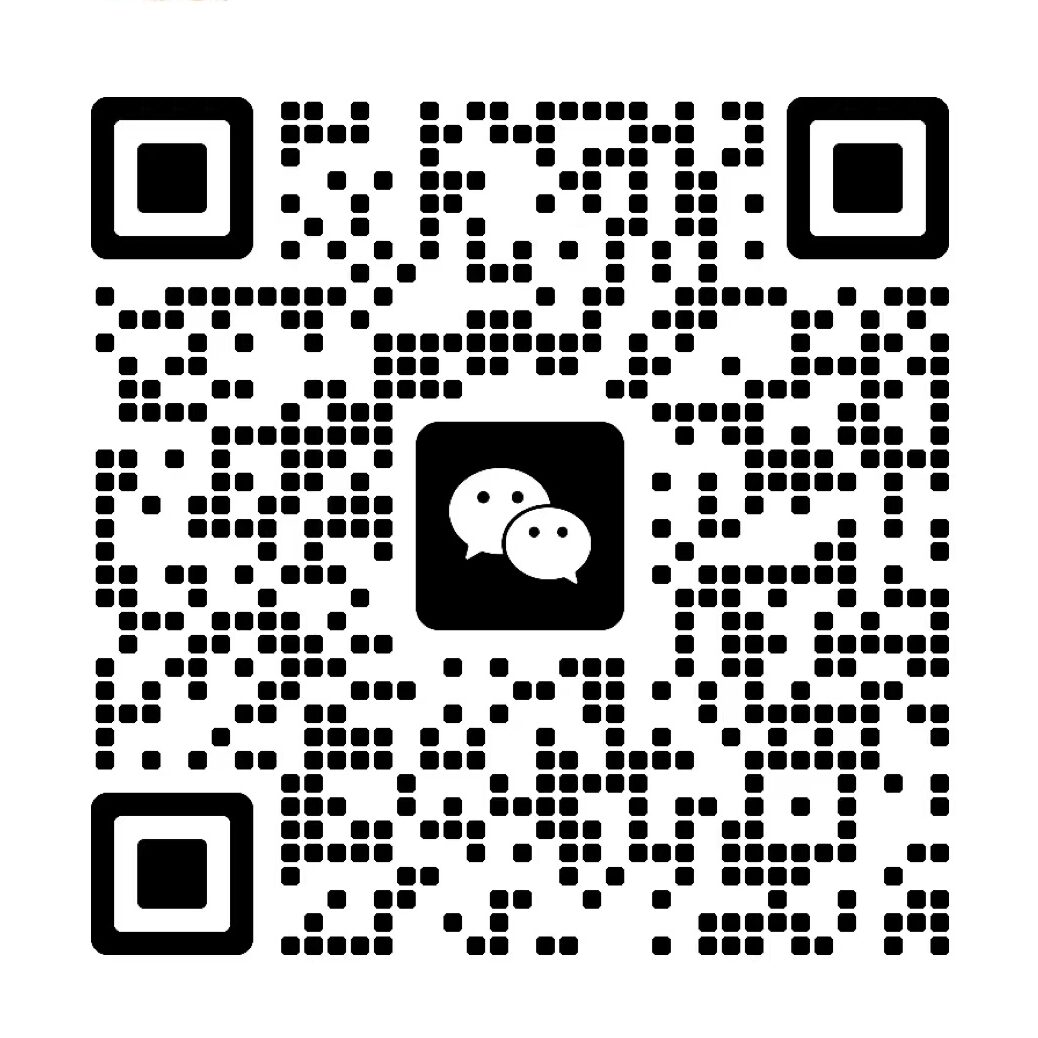Stable Diffusion 是一种深度学习的文本到图像生成模型,也是一款开源的 AI 文生图扩散模型!它于2022年发布。这个模型主要用于根据文本的描述生成详细的图像。
目前他和 Midjourney 都被称为最好用的AI绘画工具。关注AI绘画的小伙伴在网上看到的那些优质的AI绘画作品,很多都是大多都是由这两款工具来完成的。
例如,如果输入的文本提示词是 “A cute cat”,Stable Diffusion 会输出一张带有可爱猫咪的图片。

Stable Diffusion 是基于“潜在扩散模型”(Latent Diffusion Model,简称LDM)。LDM的主要原理可以分为三个部分:
- 变分编码器(Vector Quantised Variational AutoEncoder,简称VQ-VAE):它由编码器和解码器两部分组成。编码器负责将输入从一个空间映射到另一个空间,称为潜在空间,而解码器则负责将潜在空间变量转换回原来的空间。
- 扩散模型(Diffusion Model,简称DM):DM在生成图片中起着最重要的作用。它用于生成和训练数据相似的新数据,在SD中就是图片。
- 条件控制器(Conditioning):配合Conditioning的DM产生新的变量,再通过VAE将生成的变量转换为图片。
Stable Diffusion 的应用场景非常广泛,除了文本到图像生成,它还可以应用于其他任务,如内补绘制、外补绘制,以及在提示词指导下产生图生图的翻译。
和Midjourney相比,Stable Diffusion 最大的优势是开源,这意味着Stable Diffusion的潜力巨大、发展飞快。由于开源免费属性,SD 已经收获了大量活跃用户,开发者社群已经为此提供了大量免费高质量的外接预训练模型(fine-tune)和插件,并且在持续维护更新。在第三方插件和模型的加持下,SD拥有比Midjourney更加丰富的个性化功能,在经过使用者调教后可以生成更贴近需求的图片,甚至在 AI 视频特效、AI音乐生成等领域,Stable Diffusion 也占据了一席之地。
Stable Diffusion能够从文本描述中生成详细的图像。它还可以用于图像修复、图像绘制、文本到图像和图像到图像等任务。简单地说,我们只要给出想要的图片的文字描述在提Stable Diffusion就能生成符合你要求的逼真的图像!
由于 Midjourney 已经取消了免费体验,所以懒总给大家分享 Stable Diffusion 的本地部署教程!
一,电脑配置
电脑配置最核心的关键点:看显卡、看内存、看硬盘、看CPU。其中最重要的是看显卡。N卡(英伟达Nvida独立显卡)首选,效率远超集显/AMD/Intel显卡和CPU渲染,最低10系起步,体验感佳用40系,显存最低4G,6G及格,上不封顶;内存最低8G,16G及格,上不封顶;硬盘可用空间最好有个500G朝上,固态最佳。总结就是显卡越好显存越大速度越快!

二,下载安装包
如果像我一样是懒人小白不会装,现在可以直接使用大佬们做的一键启动程序包,比如国内@秋葉aaaki大大开发的整合包,极大的降低了安装门槛(强烈推荐!)
一键启动包只是封装了可视化的一键界面,不影响出图效果,只是降低了本地部署的门槛。
本教程采用UP@秋葉aaaki 发布的懒人一键启动包,体积有足足10个G,请提前确保你的硬盘空间足够大!
【AI绘画·24年1月最新】Stable Diffusion整合包v4.6发布!解压即用 防爆显存
最新一次更新整合包版本v4.6,24年1月更新。
本整合包支持SDXL,预装多种必须模型。无需安装git、python、cuda等任何内容,无需任何配置解压即用。
下载链接:(最新StableDiffusion整合包含教程)
夸克网盘:https://pan.quark.cn/s/2c832199b09b (没有会员下载还是比较慢的)
阿里云盘:https://www.aliyundrive.com/s/9M1unmFMJ1E
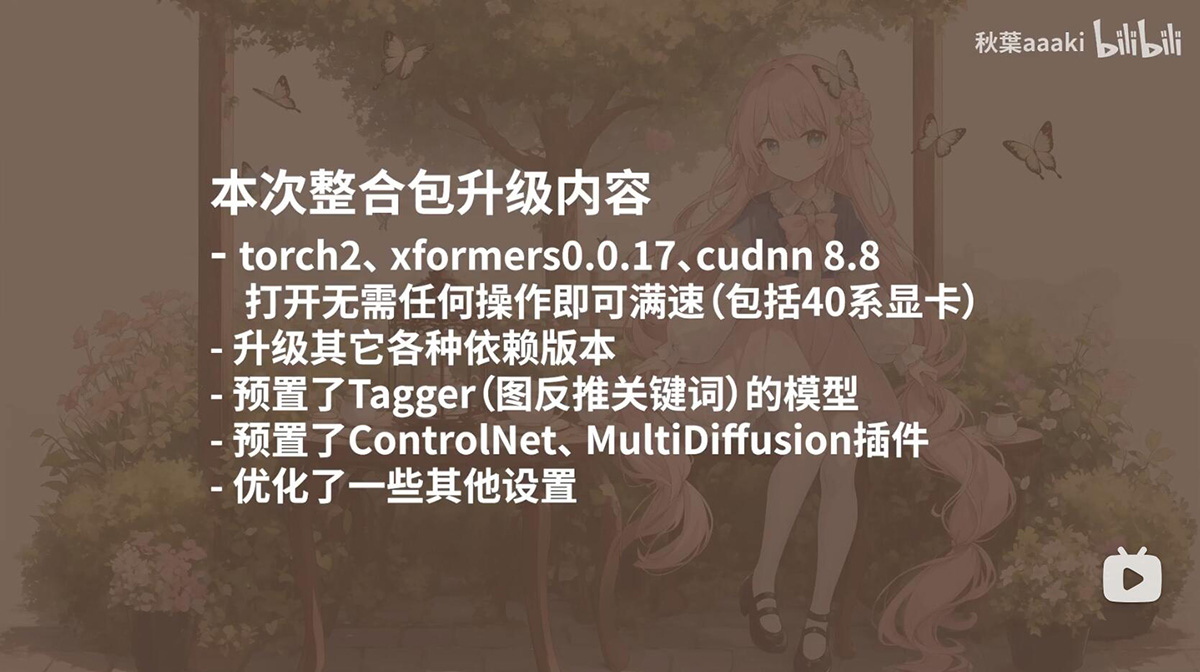
三,安装部署
1,在文件夹内找到”启动器运行依赖”,双击安装和完成后,如下2图:
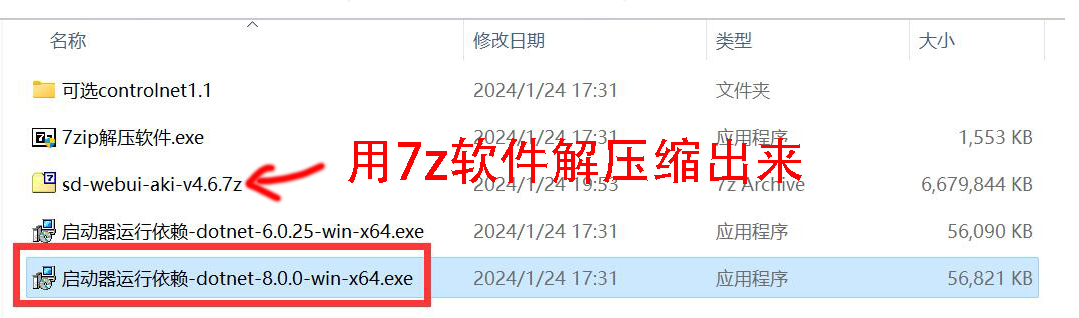
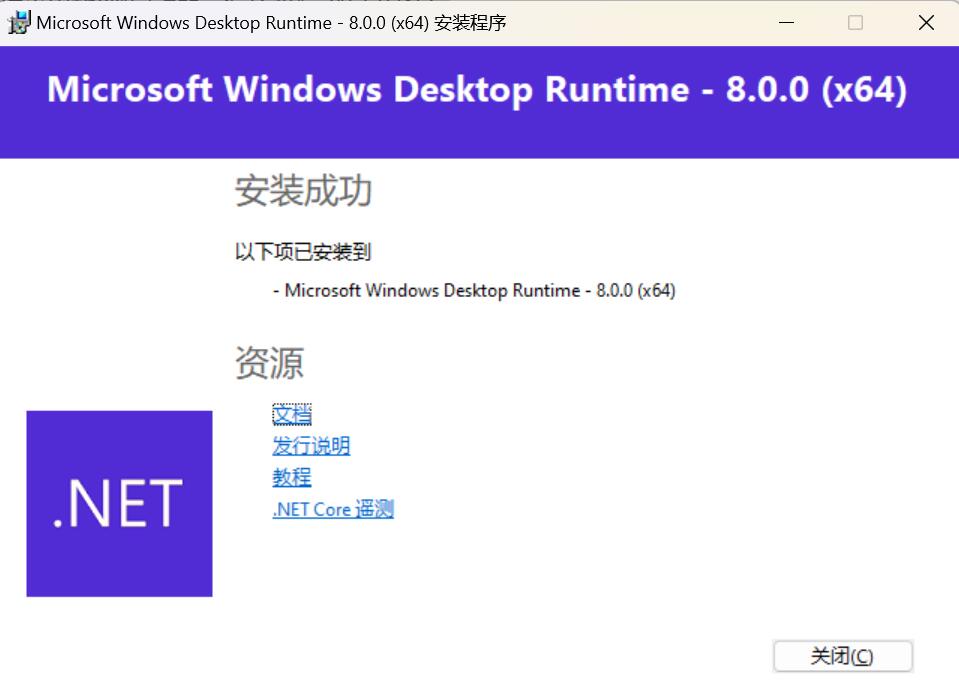
2,用7z软件加压缩那个.7后缀的文件,打开文件夹“sd-webui-aki-v4.6”在里面找到启动器,然后双击安装,首次打开会自动加载一些必要程序,可能需要一点时间,如下图:
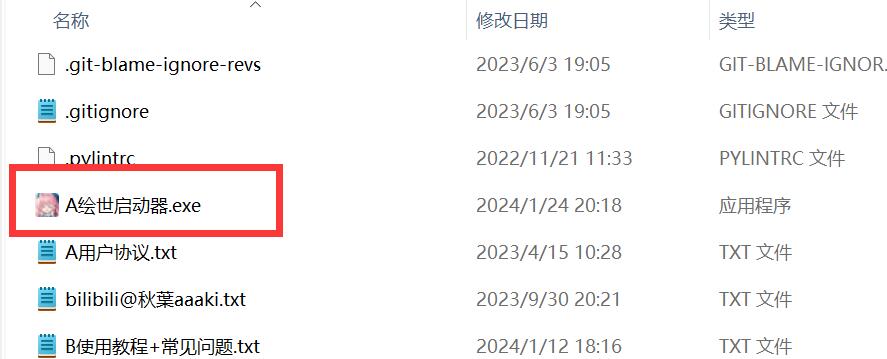
3,打开启动器后,在“版本管理”和“模型管理”这里,都刷新列表一下,如下图:
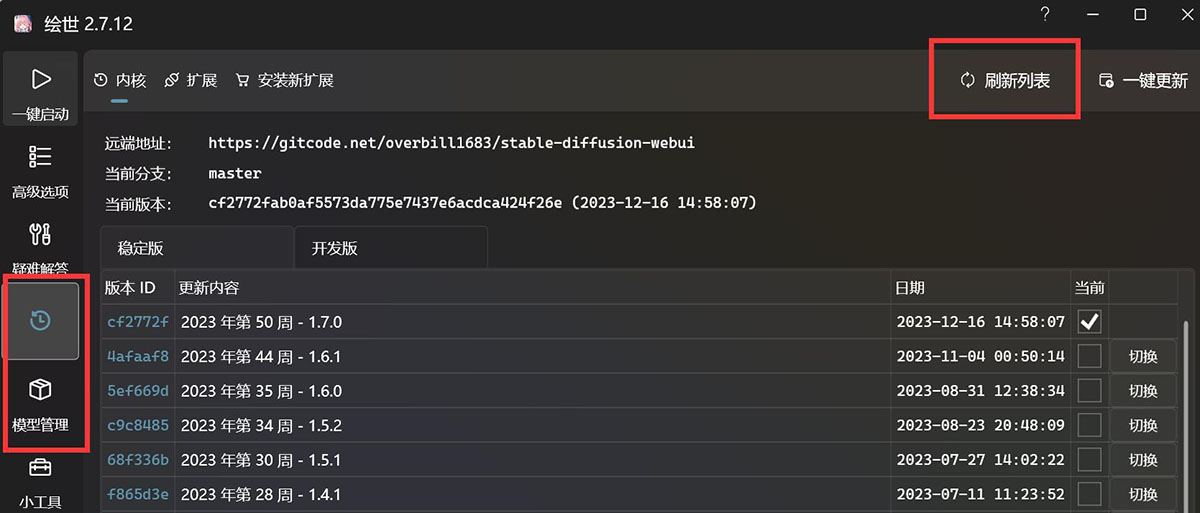
4,回到一键启动选项,直接点击“一键启动”,然后就开始运行安装了,安静地等待一段时间,等待完成后就可以使用了。
在浏览器上输入地址:http://127.0.0.1:7860/?__theme=dark (夜晚主题) 或者 http://127.0.0.1:7860/?__theme=light (白天主题) ,就会出现如下图:
在提示词输入框输入你要生成图片的描述,点击生成即可!

5,以上就是 Stable Diffusion 的本地部署的教程,当然这也只是第一步,安装上了能用!
想要让它给你生成高质量的图片,我们还有很多内容需要学习。
懒总也会同步学习相关教程,然后分享在本站这里。本文完。
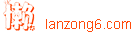






 Affiliate Marketing 工具合集
Affiliate Marketing 工具合集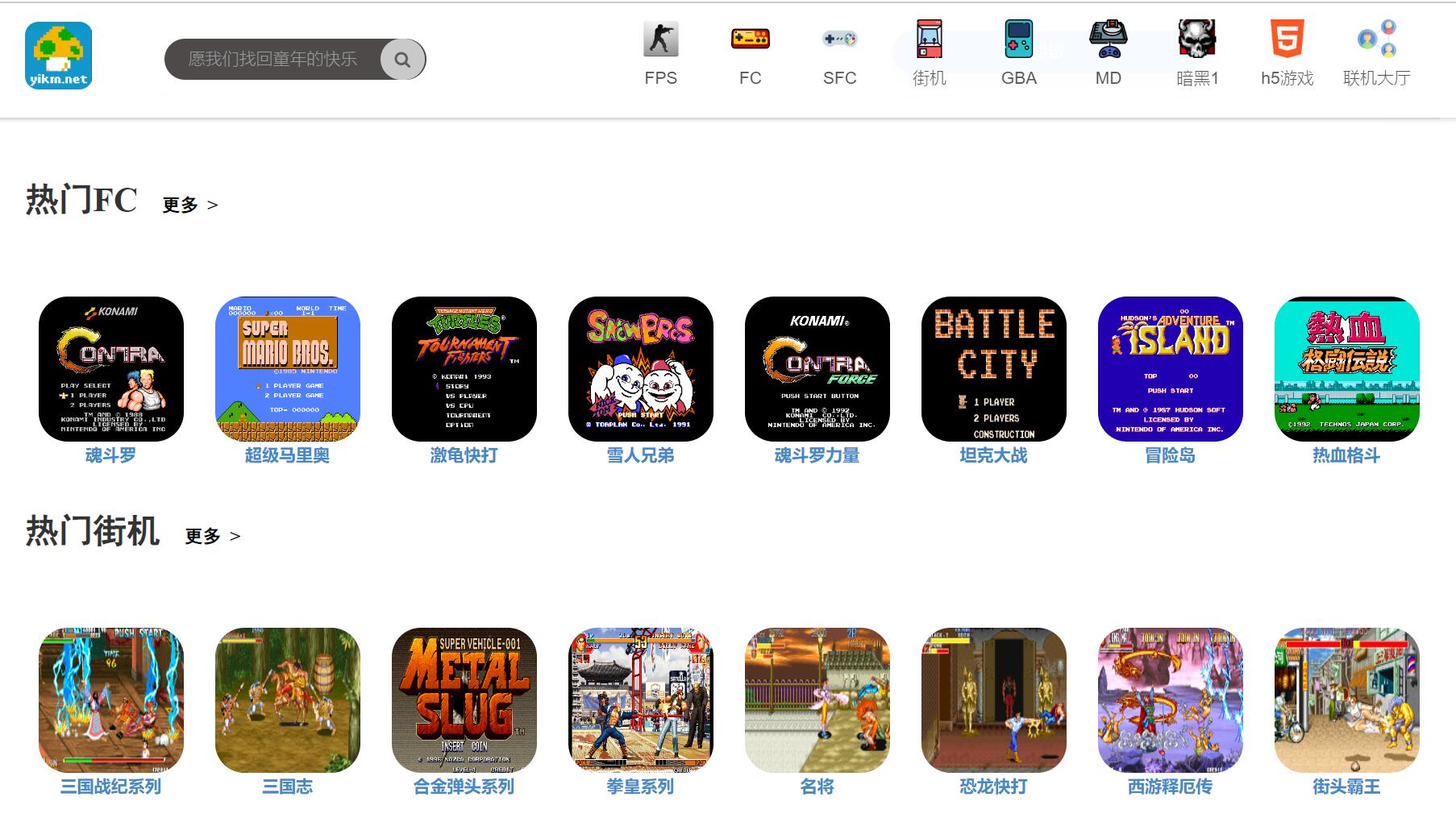 红白机FC街机等各类游戏合集
红白机FC街机等各类游戏合集